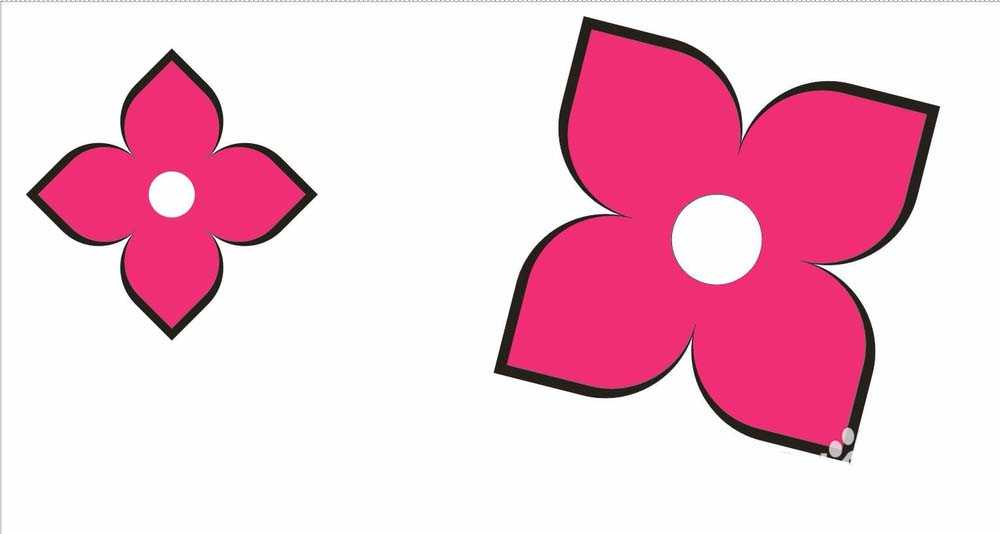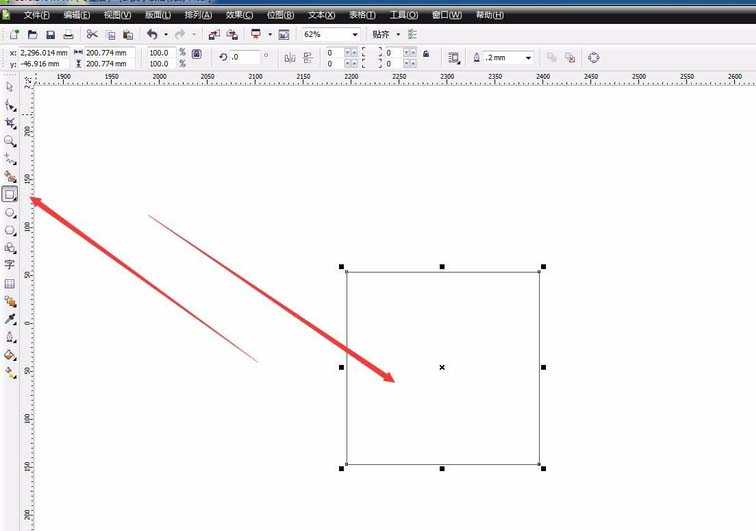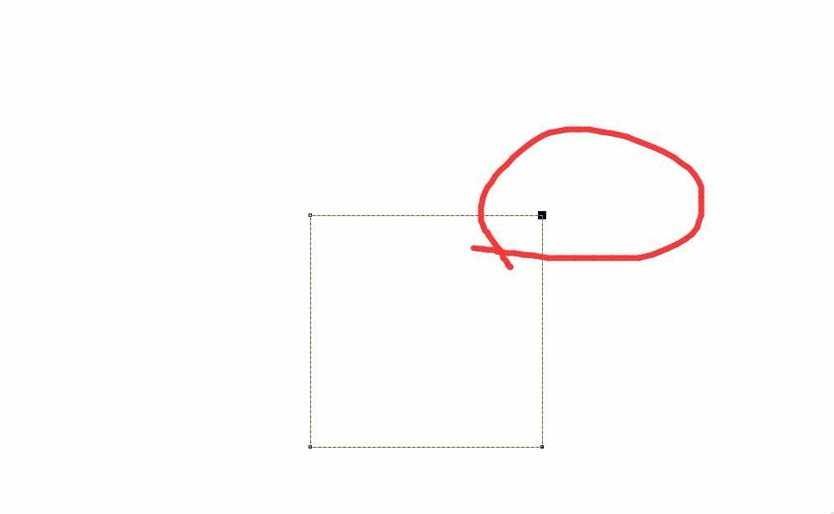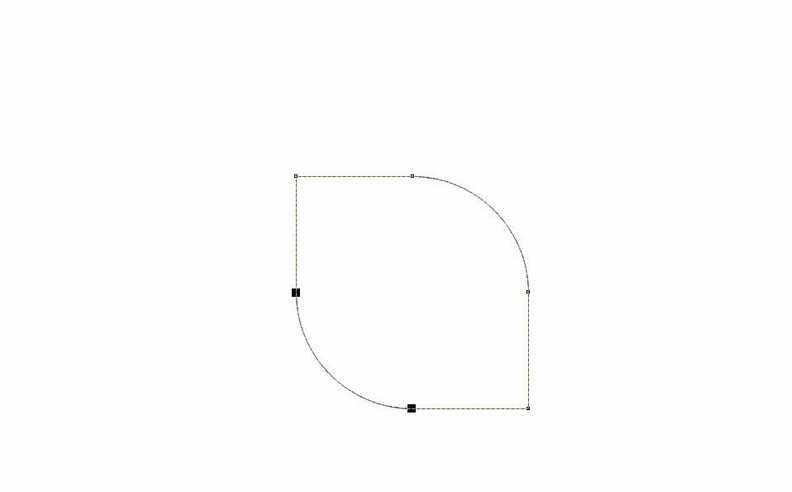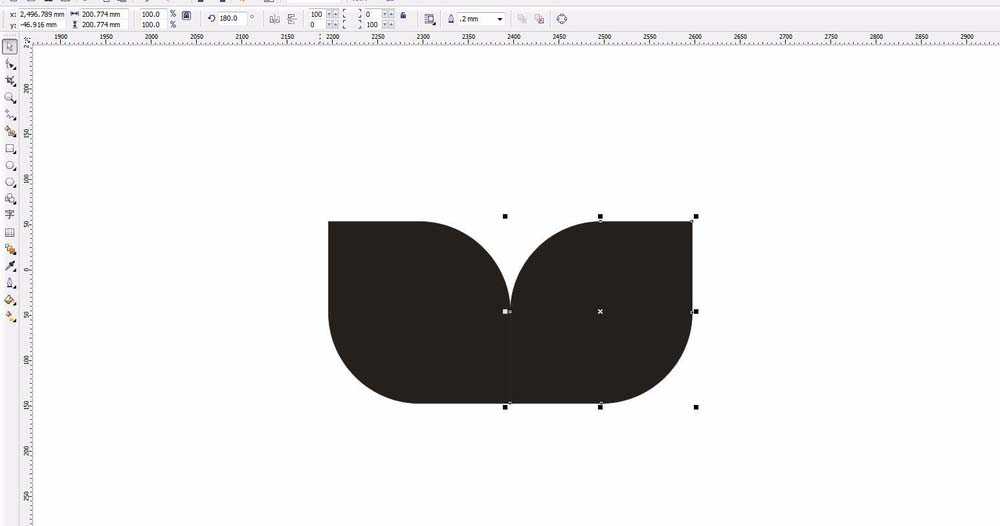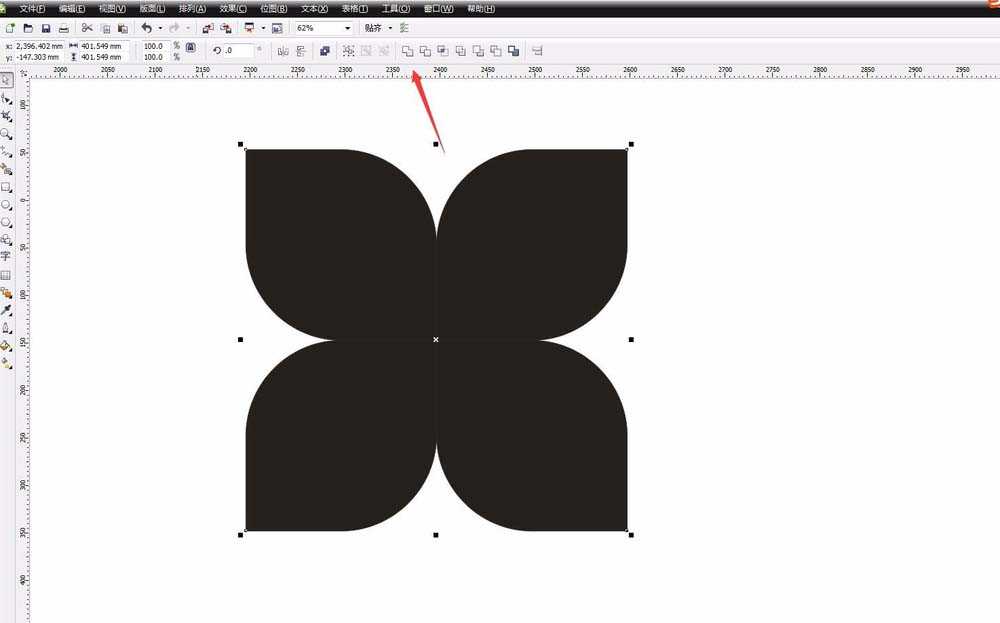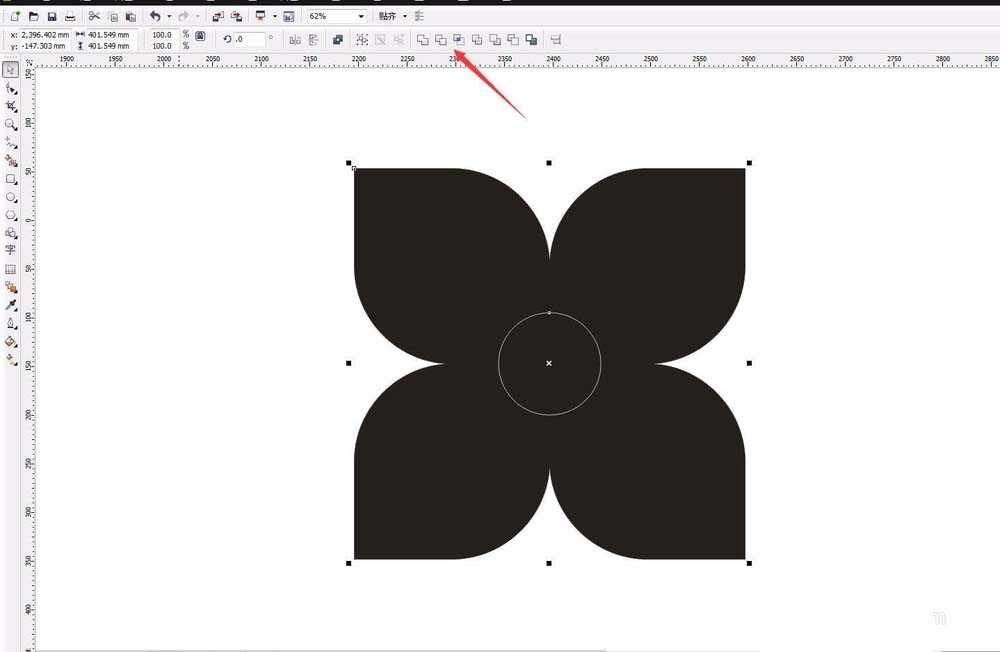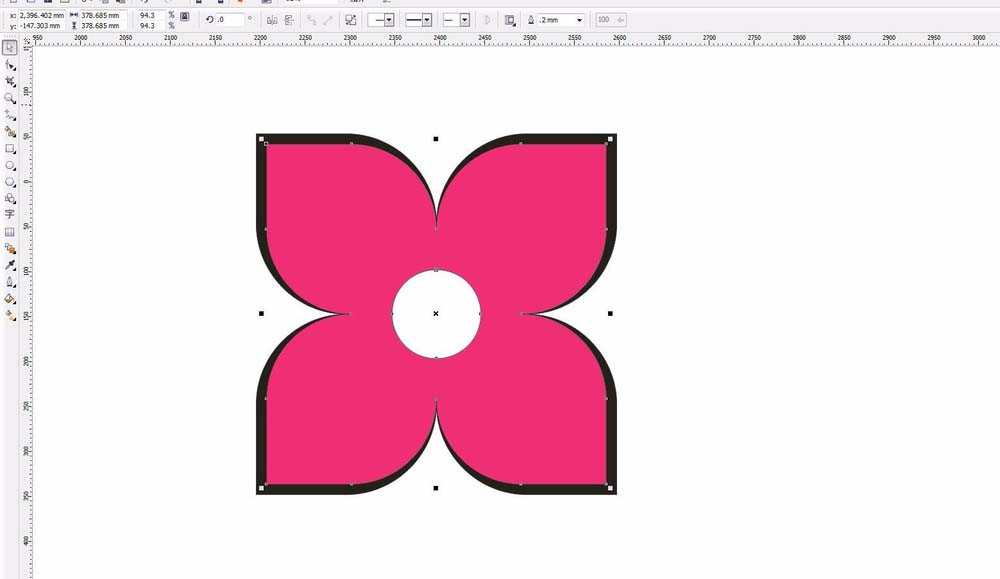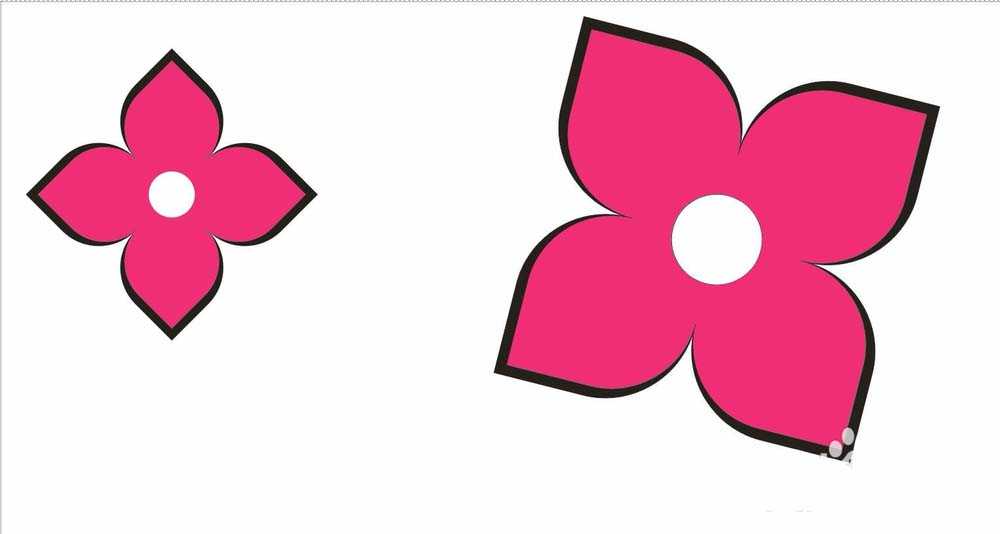cdr中想要画花朵,该怎么绘制适量的小花呢?下面我们就来看看详细的教程。
- 软件名称:
- CorelDRAW Graphics Suite 2017 简体中文特别版 64位
- 软件大小:
- 695MB
- 更新时间:
- 2018-03-22立即下载
1、首先打开CDR软件,新建一个文件,文件大小可以任意设定。然后选择矩形工具,按住CTRL键可以绘制一个正方形。当然也可以在属性栏中直接输入数值。
2、然后选择形状工具,这时候正方形的四个顶点都是选中的状态,我们不需要4个点,再次点击其中的一个点,让一个点是黑色的选中的状态。然后拖动鼠标,做出圆角的效果
3、同样的方法,选中跟上一个点成对角的点,选中之后用鼠标拖动,做出做大的圆角度数。如下图所示。这样有两个直角两个圆角
4、给这个图形填充一个颜色方便观察,我就填充黑色了。然后用挑选工具选中,按住CDRL键拖动鼠标向右移动,向右翻转了一个完全一样的图形,但是两个图形是对称的关系
5、然后选中这两个图形,同样的方法,按住CTRL键,向下拖动鼠标,向下翻转一个图形。这样就得到了4个图形,组成了一个花瓣的形状,选择属性栏中的焊接工具,合并成为一个整体
6、然后绘制一个正圆形。放在花瓣的中心位置。然后垂直居中,水平居中对齐。做出花心的部分,不要太大。然后全部选中,点击属性栏修剪。
7、将多余的圆形删除掉,选中,按住ALT+SHIFT键,可以向中心缩小,不要松开鼠标点击一下右键。给图形填充一个粉色。这样小花就做好了
以上就是cdr画小花的教程,希望大家喜欢,请继续关注。
相关推荐:
cdr中怎么绘制一个红色的花朵?
cdr怎么绘制简洁的雪花矢量图?
cdr怎么设计一款创意的花型图形图案?
cdr,花朵
免责声明:本站文章均来自网站采集或用户投稿,网站不提供任何软件下载或自行开发的软件! 如有用户或公司发现本站内容信息存在侵权行为,请邮件告知! 858582#qq.com
RTX 5090要首发 性能要翻倍!三星展示GDDR7显存
三星在GTC上展示了专为下一代游戏GPU设计的GDDR7内存。
首次推出的GDDR7内存模块密度为16GB,每个模块容量为2GB。其速度预设为32 Gbps(PAM3),但也可以降至28 Gbps,以提高产量和初始阶段的整体性能和成本效益。
据三星表示,GDDR7内存的能效将提高20%,同时工作电压仅为1.1V,低于标准的1.2V。通过采用更新的封装材料和优化的电路设计,使得在高速运行时的发热量降低,GDDR7的热阻比GDDR6降低了70%。